您想修复 WordPress 中颠倒或翻转的图像吗?
当您从移动设备上传图像时,这些图像有时可能会在 WordPress 媒体库中出现翻转或上下颠倒的情况。当您从 iPhone 或其他 iOS 设备上传图像时,这种情况似乎最常发生。
在本文中,我们将向您展示如何修复 WordPress 中颠倒或翻转的图像。
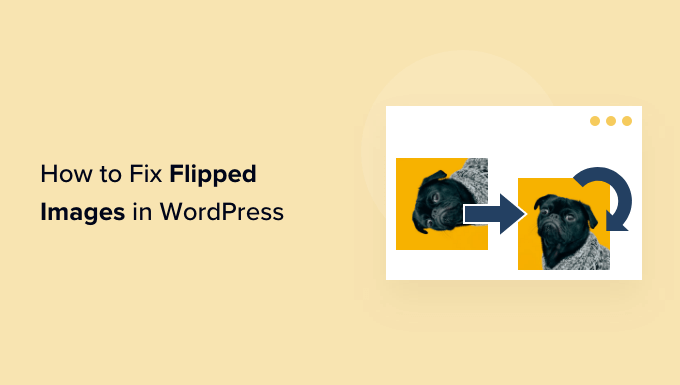
为什么 WordPress 显示颠倒或翻转的图像?
从 5.3 版本开始,WordPress 会查看每个图像中嵌入的元数据,然后根据该数据旋转图像。如果您安装了 WordPress 5.3 或更高版本,那么大多数时候 WordPress 应该自动上下旋转或翻转图像。
有关 WordPress 如何使用元数据的更多详细信息,请参阅我们有关如何在 WordPress 中添加 EXIF 照片标签的指南。
然而,一些 WordPress 用户仍然在 WordPress 媒体库中看到翻转或颠倒的图像。
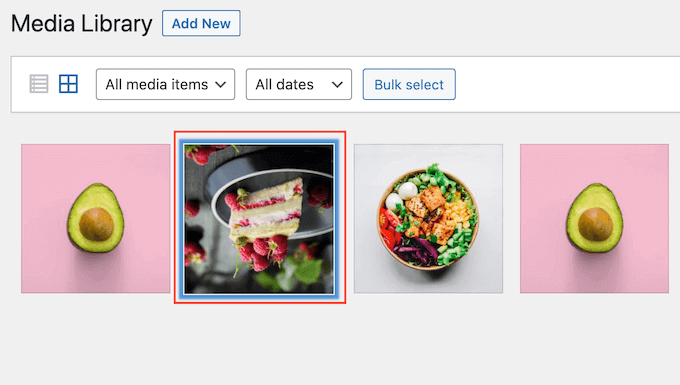
如果您的WordPress 博客上发生这种情况,那么您可以尝试一些修复方法。如果您喜欢直接跳转到特定方法,那么您可以使用下面的链接。
方法 1.如何修复 WordPress 媒体库中颠倒或翻转的图像
您可以在WordPress 网站的管理区域中进行基本的图像编辑,包括旋转图像或垂直翻转图像。这使您可以修复 WordPress 中颠倒或翻转的图像,而无需安装任何额外的插件。
要旋转或翻转图像,只需单击左侧菜单中的媒体 » 库即可打开 WordPress 媒体库。
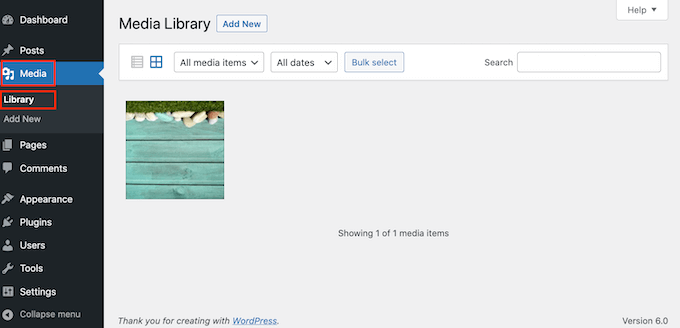
然后,您可以单击要旋转的上下颠倒或翻转的图像。
WordPress 现在将显示一些可用于编辑图像的基本设置,例如在 WordPress 中向图像添加标题属性或添加图像替代文本。
要旋转或翻转图像,只需单击“编辑图像”按钮。
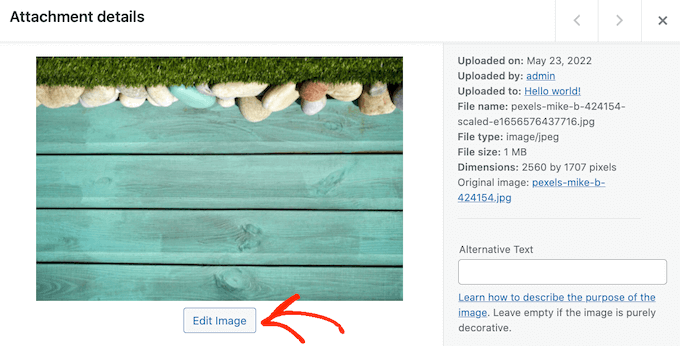
要顺时针旋转图像,只需单击“向右旋转”按钮即可。
要逆时针旋转图像,请继续单击“向左旋转”按钮。
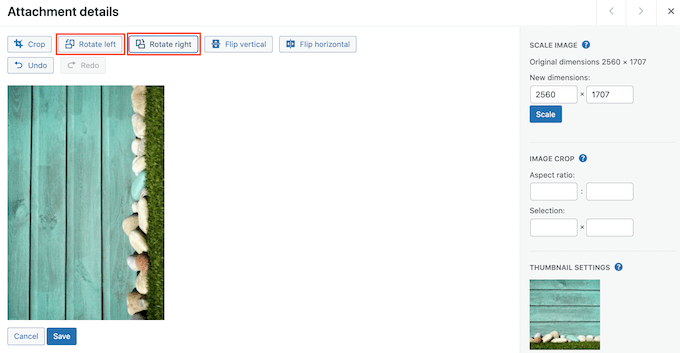
另一种选择是垂直翻转图像。
为此,只需单击“垂直翻转”按钮即可。
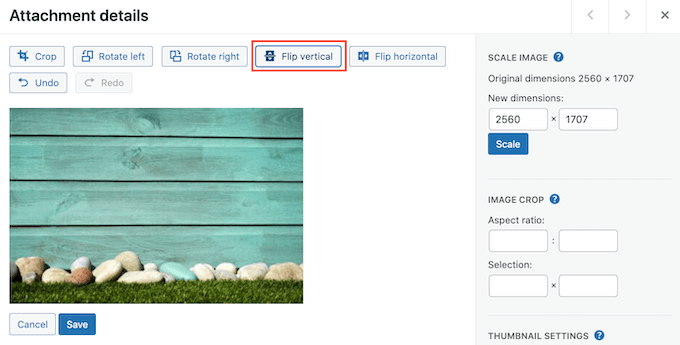
实时预览将自动更新,因此您可以尝试设置,直到您对图像的外观感到满意为止。
完成后,单击图像底部的“保存”按钮以保存更改。
如果您在编辑图像时犯了错误,则只需继续单击“撤消”按钮即可撤消每个更改,直到您对图像的外观感到满意为止。
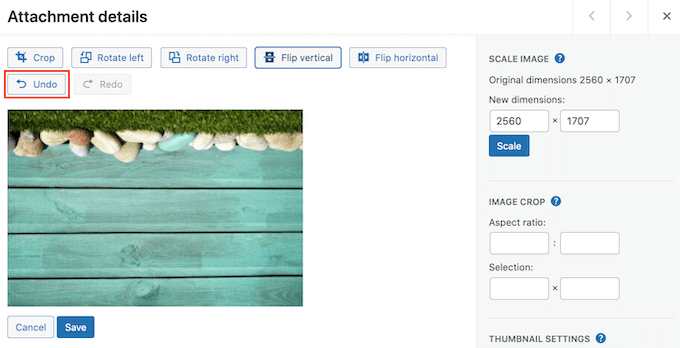
已经保存图像?您可以通过选择该图像然后单击“编辑”按钮来恢复原始图像,正如我们上面所描述的那样。
但是,这次单击“恢复原始图像”以展开此部分。最后,是时候单击“恢复图像”按钮了。
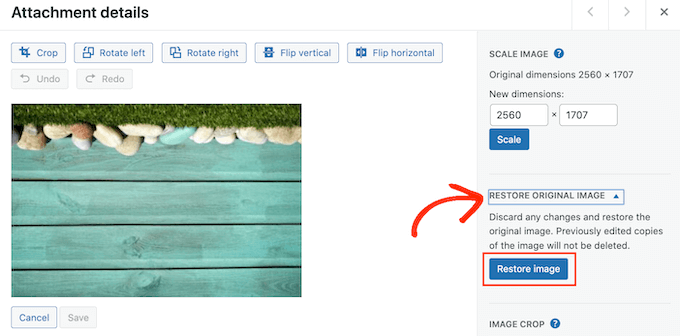
片刻之后,您将看到一条消息,表明图像已成功恢复。
您还可以使用 WordPress 媒体库的内置工具缩放和裁剪图像。要了解更多信息,请参阅有关如何在 WordPress 中进行基本图像编辑的分步指南。
方法2.如何自动修复WordPress中颠倒或翻转的图像
如果您收到大量翻转或颠倒的图像,修复 WordPress 媒体库中的每个图像可能会变得非常耗时。考虑到这一点,您可能希望使用固定图像旋转插件自动旋转图像。
当您拍照时,智能手机通常会为该图像创建一个方向值。该插件查看方向值,然后根据需要旋转图像。这一切都会自动发生,节省您的时间和精力。
想要查看固定图像旋转使用的元数据吗?
许多软件编辑程序允许您检查图像的元数据。例如,您可以使用 Mac Preview 应用程序检查图像的方向信息。
只需在“预览”中打开图像,然后选择“工具”»“显示检查器”。
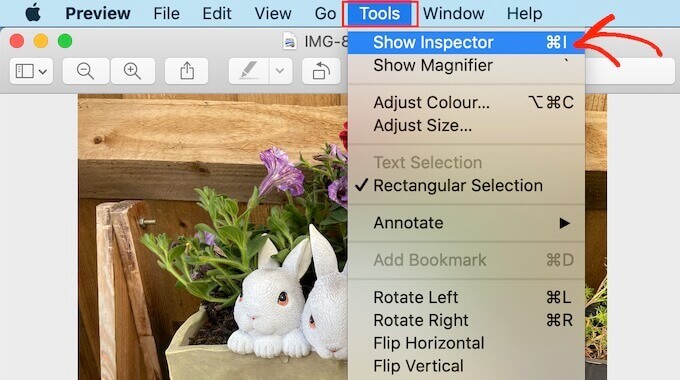
在出现的弹出窗口中,单击“常规”选项卡。
您现在可以看到该图像的方向值。这是固定图像旋转用来修复任何颠倒或翻转图像的信息。
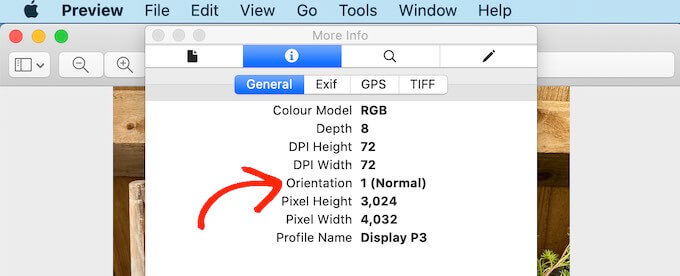
要在 WordPress 中修复这些图像,您需要做的第一件事是安装并激活固定图像旋转插件。有关更多详细信息,请参阅我们有关如何安装 WordPress 插件的分步指南。
激活后,固定图像旋转插件会自动开始工作,并且无需您配置任何设置。
现在,您可以从手机上传任何图像,WordPress 会在需要时自动翻转该图像。
我们希望本文能帮助您了解如何修复 WordPress 中颠倒或翻转的图像。您可能还想了解如何在 WordPress 中创建自定义 Instagram 照片源,或者查看我们最常见的 WordPress 错误列表以及如何修复它们。




